Obmedzenie prístupu k webovej lokalite pomocou adresy IP
Po vytvorení webovej lokality je prístupná komukoľvek z akéhokoľvek počítača.
Poznámka
Používatelia budú musieť zadať prihlasovacie údaje na zobrazenie lokality, ak je nastavená na súkromný režim. Ďalšie podrobné informácie sa dozviete v časti Viditeľnosť lokality.
Môžete obmedziť prístup k webovej lokalite pomocou zoznamu adries IP. Napríklad vládna organizácia môže chcieť sprístupniť obsah iba v rámci podnikovej siete. Komerčná organizácia môže chcieť zobraziť webovú stránku iba vtedy, keď je zverejnená, a nie počas jej vývoja, aby sa predišlo akémukoľvek úniku údajov.
Ak ktorýkoľvek používateľ vygeneruje žiadosť o prístup k webovej lokalite, IP adresa sa porovná so zoznamom povolených. Ak adresa IP nie je v zozname, webová lokalita zobrazí webovú stránku so stavovým kódom HTTP 403.
Aby ste mohli pridávať alebo odstraňovať IP adresy, musí vám byť priradená jedna z nasledujúcich rolí:
- správca služby. Viac informácií: Použite službu roly správcu na správu nájomcu.
- Správca systému prostredia Microsoft Dataverse zvolený pre webovú lokalitu
Pridať adresu IP
Aby ste umožnili prístup k webovej lokalite z adresy IP alebo množiny adries IP, musíte pridať adresy IP do zoznamu. K webovej lokalite sa tak bude dať pristupovať iba zo zoznamu pridaných adries IP. Ak nepridáte žiadnu IP adresu, stránka bude prístupná zo všetkých IP adries.
Po pridaní adresy IP do zoznamu obmedzení bude webová lokalita prístupná iba pre zadanú adresu IP. Ak sa pokúsite o prístup na webovú stránku z akejkoľvek inej adresy IP, prístup sa zamietne a zobrazí sa webová stránka so stavovým kódom HTTP 403. Obsah tejto webovej stránky je statický a nie je možné ho upravovať.
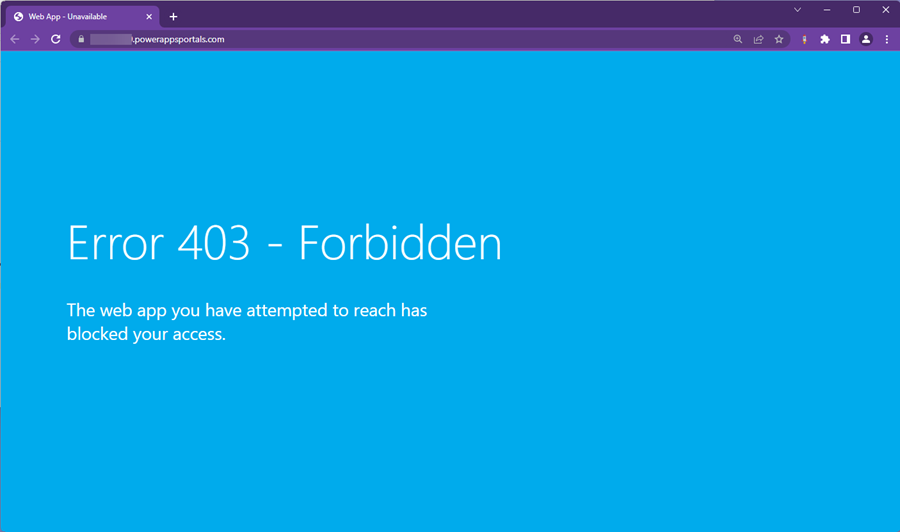
Poznámka
Musíte zadať verejnú adresu IP, ku ktorej možno pristupovať pomocou webovej lokality. Webová lokalita nedokáže pristupovať k súkromnej adrese IP.
V časti Zdroje vyberte lokality Power Pages.
Vyberte lokalitu, ktorú chcete obmedziť prostredníctvom adresy IP.
Na stránke s podrobnosťami o lokalite v časti Zabezpečenie vyberte možnosť Obmedzenia adresy IP.
Na bočnom paneli vyberte možnosť + Nové a pridajte novú adresu IP.
V okne Pridať adresu IP zadajte nasledujúce hodnoty:
Vyberte typ adresy IP: Vyberte, či je adresa IP IPv4 alebo IPv6.
Zadajte adresu IP v zápise CIDR: Zadajte adresu IP v zápise CIDR. Ďalšie informácie: Smerovanie medzi doménami bez tried
Vyberte položku OK.
Odstránenie adresy IP
Ak chcete odstrániť prístup na webovú lokalitu z predtým povolenej adresy IP, môžete odstrániť adresu IP zo zoznamu. Ak odstránite všetky IP adresy, webová lokalita bude prístupná zo všetkých IP adries.
V časti Zdroje vyberte lokality Power Pages.
Vyberte lokalitu, ktorú chcete obmedziť prostredníctvom adresy IP.
Na stránke s podrobnosťami o lokalite v časti Zabezpečenie vyberte možnosť Obmedzenia adresy IP.
Vyberte adresu IP, ktorú chcete odstrániť.
Vyberte trojbodku (...) a potom možnosť Odstrániť.
V potvrdzovacej správe vyberte OK.